iCloud Drive - это удобная функция, предоставляемая Apple, которая позволяет хранить и синхронизировать файлы между разными устройствами. Однако есть ситуации, когда вам может потребоваться отключить iCloud Drive на вашем iPhone. Например, если у вас мало свободного места в iCloud, или если вы хотите использовать другой облачный сервис для хранения данных. В этой статье мы подробно рассмотрим процесс отключения iCloud Drive на iPhone.
Прежде чем начать, важно знать, что отключение iCloud Drive на iPhone приведет к удалению всех файлов, которые хранятся в вашем iCloud Drive на устройстве. Поэтому перед отключением рекомендуется сделать резервные копии важных файлов или переместить их на другое устройство или облачный сервис.
Теперь перейдем к инструкции по отключению iCloud Drive на iPhone. Для начала, откройте настройки вашего iPhone и нажмите на свою учетную запись iCloud, которая расположена в верхней части экрана. Затем прокрутите вниз и найдите раздел "iCloud Drive".
Внимание! Продолжая процесс отключения iCloud Drive, вы больше не будете иметь доступ к файлам в iCloud Drive на своем iPhone. Вся работа с файлами будет осуществляться локально на устройстве и не будет синхронизироваться с другими устройствами.
Как отключить iCloud Drive на iPhone
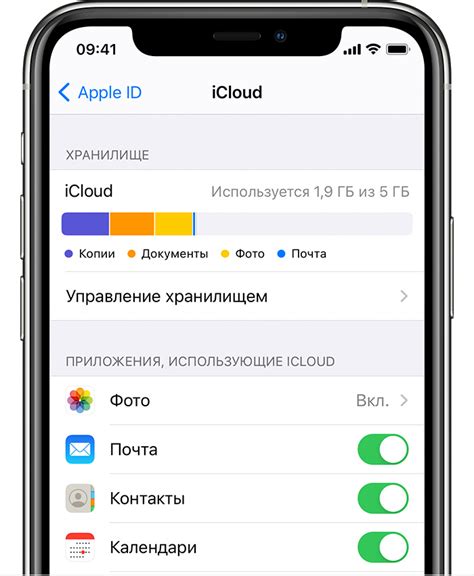
- Откройте "Настройки" на своем iPhone.
- Прокрутите вниз и нажмите на свою учетную запись Apple в верхней части меню.
- Выберите "iCloud" в списке доступных опций.
- Прокрутите вниз и найдите "iCloud Drive".
- Нажмите на выключатель рядом с "iCloud Drive", чтобы отключить его.
- Появится окно подтверждения. Нажмите "Отключить" для подтверждения действия.
После завершения этих шагов iCloud Drive будет отключен на вашем iPhone. Вы больше не сможете доступиться к своим файлам в iCloud Drive, и синхронизация с другими устройствами не будет происходить. Если в будущем вы захотите снова использовать iCloud Drive, просто повторите эти шаги и включите его.
Причины отключения iCloud Drive на iPhone
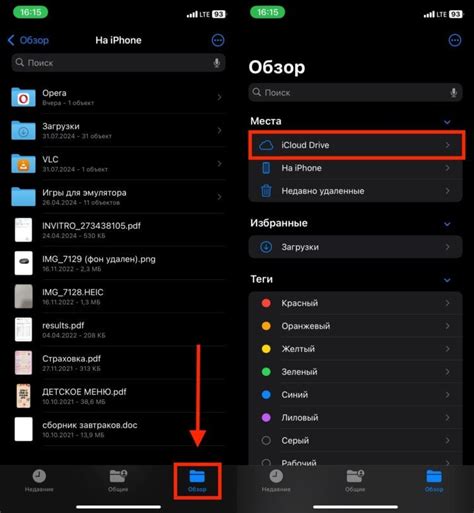
Несмотря на множество преимуществ, которые предлагает iCloud Drive, у пользователей может возникнуть необходимость отключить данный сервис на своем iPhone по разным причинам.
Одной из основных причин является ограничение доступного пространства на устройстве. Если у вас закончилось место на iCloud или iPhone, отключение iCloud Drive позволит освободить ценное место для хранения другой информации.
Другой причиной может быть необходимость повысить конфиденциальность данных. Если вас беспокоит безопасность ваших файлов в облаке, отключение iCloud Drive предотвратит синхронизацию данных и защитит их от доступа со стороны третьих лиц.
Также многие пользователи предпочитают использовать альтернативные облачные сервисы для хранения и синхронизации файлов. Если вы предпочитаете другой сервис, вам может понадобиться отключить iCloud Drive, чтобы использовать предпочтительный вами облачный сервис.
Необходимость экономии заряда батареи также может стать причиной отключения iCloud Drive. Постоянная синхронизация и передача данных может увеличить потребление заряда батареи, поэтому отключение данной службы может помочь продлить время работы устройства.
Однако, перед отключением iCloud Drive на iPhone, рекомендуется оценить все плюсы и минусы данного действия, чтобы быть уверенным в своем решении и избежать потери важных данных.
Шаги по отключению iCloud Drive на iPhone
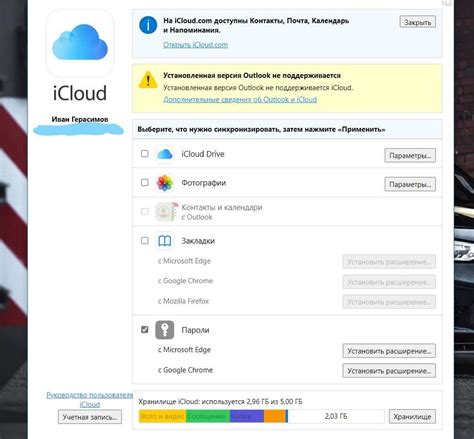
Шаг 1: Откройте настройки на вашем iPhone, нажав на иконку "Настройки" на домашнем экране.
Шаг 2: Пролистайте вниз и нажмите на свою учетную запись iCloud, где будет отображено ваше имя.
Шаг 3: Выберите "iCloud" в списке настроек Apple ID.
Шаг 4: Прокрутите вниз и найдите "iCloud Drive" в списке приложений. Нажмите на него.
Шаг 5: Переключите "iCloud Drive" в выключенное положение, нажав на переключатель рядом с ним.
Шаг 6: Появится окно подтверждения. Нажмите на "Отключить" для подтверждения отключения iCloud Drive на вашем iPhone.
Шаг 7: iCloud Drive будет отключен на вашем iPhone. Все данные iCloud Drive будут удалены с вашего устройства, но останутся в вашем облачном хранилище iCloud.
Примечание: Если в дальнейшем вы захотите снова включить iCloud Drive на своем iPhone, повторите эти шаги и переключите "iCloud Drive" в положение "Включено".
Преимущества отключения iCloud Drive на iPhone
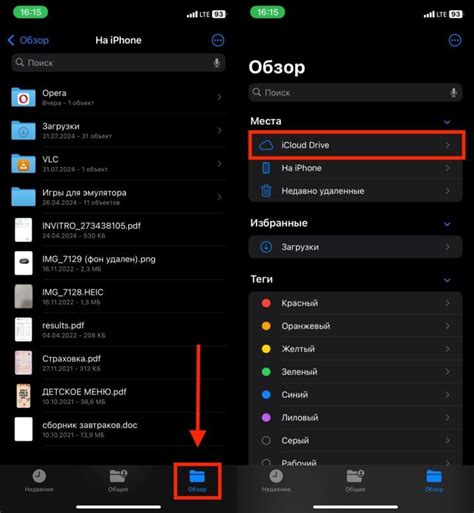
Отключение iCloud Drive на iPhone может иметь несколько преимуществ, включая:
- Экономия пространства на устройстве: iCloud Drive автоматически синхронизирует файлы и документы между устройствами, что может занимать значительное пространство на iPhone. Отключение iCloud Drive позволит освободить место для других приложений и файлов.
- Снижение использования мобильных данных: Если у вас ограниченный план передачи данных или вы находитесь в регионе с плохим интернет-соединением, отключение iCloud Drive может помочь снизить использование мобильных данных.
- Большая гибкость управления файлами: При отключении iCloud Drive вы можете самостоятельно управлять файлами и документами на своем iPhone без автоматической синхронизации через iCloud. Это может быть особенно полезно, когда требуется большая гибкость при работе с файлами.
Не забудьте, что отключение iCloud Drive будет означать, что файлы и документы, которые были ранее сохранены в iCloud, больше не будут доступны на iPhone, если вы не решите повторно включить его.
Будьте внимательны при принятии решения об отключении iCloud Drive, чтобы убедиться, что вы не потеряете важные данные.
Возможные проблемы при отключении iCloud Drive на iPhone
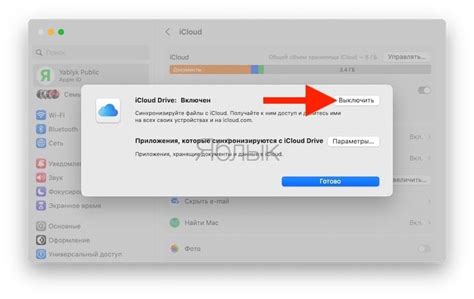
Отключение iCloud Drive на iPhone может вызвать некоторые проблемы, с которыми стоит быть ознакомленным:
1. Потеря данных: Если вы отключите iCloud Drive, все данные, хранящиеся в облаке, будут удалены с вашего устройства. Поэтому перед отключением убедитесь, что у вас есть резервные копии всех важных файлов.
2. Проблемы с синхронизацией: Если вы отключите iCloud Drive на одном устройстве, это может привести к проблемам с синхронизацией файлов на других устройствах. Возможно, придется вручную синхронизировать файлы между устройствами после повторной активации iCloud Drive.
3. Ограниченный доступ к приложениям: Некоторые приложения могут требовать использования iCloud Drive для хранения данных. Если вы отключите iCloud Drive, некоторые функции в таких приложениях могут быть недоступны или работать неправильно.
4. Ограниченное использование Apple-устройств: iCloud Drive может быть полезен для использования функций Handoff и Continuity, которые позволяют продолжить работу на другом устройстве. Если вы отключите iCloud Drive, функции этих технологий могут быть ограничены или вовсе недоступны.
5. Потеря пространства на устройстве: Если у вас есть большое количество данных в iCloud Drive, они занимают место на вашем устройстве. Если вы отключите iCloud Drive, это пространство может быть освобождено, но вы потеряете возможность легко получить доступ к файлам.
Помните, что перед отключением iCloud Drive необходимо внимательно ознакомиться с возможными последствиями и убедиться, что принимаете осознанное решение.